Przyczyną pojawienia się takiego komunikatu jest zerwanie połączenia sieciowego lub niedostępność jednego z zainstalowanych na komputerze/ serwerze interfejsów sieciowych (dodatkowa karta sieciowa USB, ExpressCard, PCI itp.) Rozwiązaniem w tym przypadku jest utworzenie aliasu dla instalacji silnika bazy dedykowanej dla Comarch ERP Optima. Instrukcję, jak skonfigurować alias do serwera SQL przedstawiono w pytaniu: Nie mogę się połączyć z serwerem SQL – co zrobić?
Na oknie logowania należy kliknąć w ikonę „Pokaż szczegóły” (obok znaku zapytania, ikona niebieskiej strzałki w dół) – rozwinięta zostanie lista dodatkowych ustawień. Pole Serwer Klucza powinno być puste (w przypadku posiadania jednego klucza na tym samym serwerze, na którym znajdują się bazy danych) lub wypełnione w następujący sposób: NAZWASERWERA\NAZWAINSTANCJISQL::NUMERKLUCZA (serwer, na którym zainstalowano menadżer kluczy).
Zobacz także: W jaki sposób skonfigurować pracę w Comarch ERP Optima w przypadku posiadania wielu kluczy?
Komunikat informuje iż program pracuje w wersji demonstracyjnej/startowej. Wersja startowa pozwala zapoznać się z programem Comarch ERP Optima bez konieczności jego wcześniejszego kupna. Posiada ona pełną funkcjonalność licencjonowanej wersji programu, jednakże ma również jedno ograniczenie. Polega ono na tym, że w bazie danych różnica między datami operacyjnymi dokumentów nie może być większa niż 60 dni. Jeżeli próg ten zostanie przekroczony program się zablokuje i nie pozwoli na dalszą pracę.
W przypadku, jeśli komunikat pojawi się mimo posiadania pełnej wersji programu, może świadczyć o tym, że informacja o licencjach na poszczególne moduły nie została odczytana z klucza sprzętowego HASP (wpinanego w port LPT lub USB), klucza wirtualnego lub plików bezkluczowych (softhasp.sig, softhasp.dat). Należy sprawdzić (w zależności od rodzaju stosowanego klucza):
- czy klucz sprzętowy jest poprawnie wpięty do komputera,
- czy klucz wirtualny został dodany w Menadżerze Kluczy oraz czy jest aktywne połączenie z siecią Internet,
- czy pliki bezkluczowe zostały wgrane bezpośrednio na dysk główny.
Należy też sprawdzić warunki opisane w pytaniu: Program pracuje w wersji startowej mimo wykupionych licencji lub po zalogowaniu program wyświetla komunikat błąd 22001 Działanie aplikacji zostało zablokowane. Zamknij wszystkie okna i zamknij program co zrobić?
Komunikat pojawia się podczas uruchamiania programu, po wykonaniu aktualizacji oprogramowania do nowszej wersji. Zatwierdzenie komunikatu spowoduje, że program wykona wymagane operacje, po ukończeniu których możliwa będzie dalsza praca.
Jeśli nazwa procedury:
- Wykres. Operator nie ma wskazanego modułu Analizy w Konfiguracji Program \ Użytkowe \ Operatorzy, na formularzu operatora, na zakładce Ogólne w obszarze Operator używa modułów:, bądź też nie zaznaczono tego modułu podczas logowania, na zakładce Moduły.
- Logowanie do systemu. Jeśli taki komunikat występuje podczas próby zalogowania do systemu, wówczas przyczyną może być nie zaznaczenie żadnego modułu na zakładce Moduły. Należy przejść na tą zakładkę i sprawdzić czy przynajmniej jeden moduł jest zaznaczony.
Jeśli nie chcemy przy każdym logowaniu ręcznie zaznaczać modułów, należy zmienić ustawienia w Konfiguracji Program \ Użytkowe \ Operatorzy. Na formularzu operatora, na zakładce Ogólne w obszarze Operator używa modułów: bądź na zakładce Bazy.Inną przyczyną pojawiania się komunikatu mogą być założone blokady na operatora. Można to sprawdzić logując się jako Administrator, na karcie danego operatora, na zakładce Blokady dostępu.
Prawdopodobnym źródłem problemu jest zerwanie połączenia sieciowego lub niedostępność jednego z zainstalowanych na komputerze/serwerze interfejsów sieciowych (dodatkowa karta sieciowa USB, ExpressCard, PCI itp). Rozwiązaniem w tym przypadku jest utworzenie aliasu dla instancji silnika bazy dedykowanej dla Comarch ERP Optima.
Jak skonfigurować alias do serwera SQL przedstawiono w pytaniu Nie mogę się połączyć z serwerem SQL – co zrobić ?
Ponadto problem ten może mieć następujące przyczyny:
- Rozłączenie wynikające z chwilowej utraty połączenia (niestabilna praca sieci).
Rozwiązanie polega na wyeliminowaniu nieprawidłowości w pracy sieci:
– zaniki sygnału w przypadku sieci radiowych (straty pakietów mogą doprowadzić do utraty połączenia),
– uszkodzone kable, uszkodzona karta sieciowa,
– błędy w działaniu urządzeń sieciowych takich jak router i switch,
– braki w zasilaniu urządzeń sieciowych,
– zmiany w konfiguracji urządzeń sieciowych itp. - Timeout połączenia.
Można zwiększyć timeout połączeń do serwera w konfiguracji programu Comarch ERP Optima w menu System/ Konfiguracja w gałęzi Stanowisko/ Użytkowe/ Parametry – pole: Limit czasu żądania SQL (Command Timeout). - Rozłączenia połączenia sieciowego, nawet jeżeli serwer pracuje lokalnie.
W tym wypadku można zastosować rozwiązanie polegające na założeniu „lokalnego” aliasu, który sprawi, że program będzie zawsze łączyć się z serwerem na konkretny adres.
Przykładowo, jeżeli na komputerze adres IP ma wartość 10.132.28.38 i łączymy się do serwera SQL, to połączenie może używać właśnie tego adresu chociaż tak naprawdę jest ono wykonywane lokalnie. Dlatego rozłączenie sieci spowoduje utratę adresu sieciowego 10.132.28.38 i co za tym idzie połączenia z serwerem SQL. W aliasie (sposób tworzenia aliasu został przedstawiony w artykule Nie mogę się połączyć z serwerem SQL – co zrobić?) możemy podać adres 127.0.0.1, który jest lokalnym adresem wirtualnym i niezależnym od podłączenia do sieci, wtedy mimo rozłączenia sieci nie następuje rozłączenie połączenia SQL. - Problem może być związany z włączoną funkcją TCP Chimney Offload.
Zalecamy jej wyłączenie (po stronie systemu i karty sieciowej).
Po stronie systemu można ją wyłączyć za pomocą polecenia:netsh int tcp set global chimney=disabledDodatkowo można wykonać polecenie, które wyłączy funkcję RSS (Skalowanie)
netsh interface tcp set global RSS = disabledPo stronie karty sieciowej powyższe funkcje można wyłączyć w poniższy sposób:
1. Klikamy przycisk Start, klikamy polecenie Uruchom (lub używamy pola Wyszukaj programy i pliki), wpisujemy polecenie ncpa.cpl, a następnie klikamy przycisk OK (lub ikonę lupki).
2. Klikamy prawym przyciskiem myszy kartę sieciową, a następnie klikamy polecenie Właściwości.
3. Klikamy przycisk Konfiguruj, a następnie klikamy zakładkę Zaawansowane.
4. Na liście Właściwość klikamy pozycję Skalowanie po stronie odbierającej, klikamy opcję Wyłącz na liście Wartość, a następnie klikamy przycisk OK.
5. Na liście Właściwość klikamy pozycję Odciążanie TCP/IP (Uwaga: Różni producenci mogą używać różnych określeń dotyczących odciążania przy użyciu technologii TCP Chimney), klikamy opcję Wyłącz na liście Wartość, a następnie klikamy przycisk OK.
6. Powtarzamy kroki od 2 do 5 dla każdej karty sieciowej.
Więcej informacji:
http://support.microsoft.com/kb/951037
http://support.microsoft.com/default.aspx?scid=kb;EN-US;948496
http://technet.microsoft.com/en-us/library/gg162709(v=ws.10).aspx
http://support.microsoft.com/kb/927168/pl - Zarządzanie energią dla karty sieciowej.
We właściwościach karty sieciowej (ścieżka dostępu podana we wcześniejszym punkcie) na zakładce Zarządzanie energią jest zaznaczony (domyślnie) parametr umożliwiający przejście karty sieciowej w stan uśpienia – Zezwalaj komputerowi na wyłączanie tego urządzenia w celu oszczędzania energii. Takie ustawienie może powodować utratę połączenia. Parametr można odznaczyć (zostawić pusty) – dzięki temu karta będzie włączona bez przerwy podczas pracy komputera.
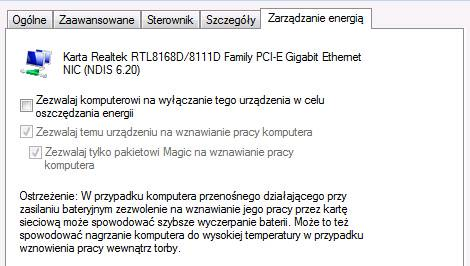
- Problemy z bibliotekami obsługującymi połączenie do serwera (MDAC). Reinstalacja komponentów MDAC (dotyczy Windows XP).
Komunikat może świadczyć o problemie z dostępem do biblioteki sterownika drukarki. Jego prawdopodobną przyczyną jest fizyczny brak pliku sterownika na dysku lub nieprawidłowe uprawnienia związane z dostępem aplikacji do pliku. Aby rozwiązać problem, należy w konfiguracji programu, w gałęzi Stanowisko / Ogólne / Drukarka fiskalna, zlokalizować i wybrać prawidłowy plik sterownika dla drukarki.